Содержание
- Способ 1: Устранение проблем с Unarc.dll
- Способ 2: Обновление версии архиватора
- Способ 3: Устранение кириллицы из пути установки
- Способ 4: Проверка целостности файлов
- Способ 5: Отключение антивируса
- Способ 6: Проверка состояния оперативной памяти
- Вопросы и ответы

Способ 1: Устранение проблем с Unarc.dll
Если внимательно прочитать сообщение с ошибкой, можно заметить, что в нём фигурирует библиотека с именем Unarc.dll. Нередко именно она и является причиной сбоя, поэтому сначала рекомендуем ознакомиться с руководством по решению проблем с этим файлом.
Подробнее: Устранение проблем с Unarc.dll

Способ 2: Обновление версии архиватора
Также рассматриваемая проблема может появляться в ситуации, когда версия приложения-архиватора на целевом компьютере сильно устарела. Разумеется, это должно исчезнуть после обновления на актуальный релиз, скачать его вы можете по ссылкам далее.
Скачать последнюю версию 7zip
Скачать последнюю версию WinRAR
Способ 3: Устранение кириллицы из пути установки
Ошибка с кодом 14 при распаковке игровых файлов может возникать по причине наличия русских букв в пути инсталляции: к сожалению, немалая часть софта по-прежнему плохо работает с такими символами. Решение в этом случае простое – устанавливайте проблемную игру по пути, в котором не будет кириллицы:
D://Program Files/Games– правильно;D://Program Files/Игры– неправильно.
Иногда источником сбоя является имя пользователя на русском. Увы, но в Windows переименование учётной записи представляет собой непростую задачу, поэтому оптимальным решением будет создание новой, уже с верным именем, и перенос всех данных туда.
Подробнее: Как создать нового пользователя в Windows 7 и Windows 10
Способ 4: Проверка целостности файлов
Временами проблема заключается в самом инсталляторе: он недокачан или загружен с ошибкой, и в таких случаях закономерно, что при попытке им воспользоваться будут возникать сбои. Проверить файл и ресурсы можно с помощью контрольной суммы, которая обычно поставляется вместе с ними, посредством программ, приведённых в статье по ссылке далее.
Подробнее: Приложения для проверки контрольных сумм
Способ 5: Отключение антивируса
Современная антивирусная защита отличается точностью работы, но порой она неадекватно реагирует на некоторые файлы, в том числе и идущие в комплекте с играми. Устранить проблему можно временной остановкой защитного ПО: выключите его, инсталлируйте требуемый софт, затем включите антивирус обратно.
Подробнее: Как остановить антивирус
Способ 6: Проверка состояния оперативной памяти
Наиболее редкой и неприятной причиной рассматриваемого сбоя являются неполадки в работе оперативной памяти – именно на неё ложится основная нагрузка при распаковке, и в такой ситуации дают о себе знать все возможные неисправности. Воспользуйтесь инструкциями далее для проверки модулей ОЗУ, и при обнаружении проблем замените их.
Подробнее: Как проверить оперативную память в Windows 7 и Windows 10
Еще статьи по данной теме:
Помогла ли Вам статья?
Перейти к содержанию
Главная » DLL » Файл unarc.dll для Windows 7, 10, 11
Просмотров 1.1к.
Данный файл является частью операционной системы Microsoft Windows и, если он отсутствует, либо оказывается повреждённым, при попытке запуска той или иной игры может возникнуть системный сбой.
Загрузка и установка
Дальше, не теряя времени, давайте переходить к процессу исправления ситуации. В большинстве случаев он проводится по такому сценарию:
- Сначала мы скачиваем нужный файл, для того чтобы продолжить процесс установки. Определяем разрядность установленной операционной системы посредством сочетания: «Win» + «Pause». Распаковываем полученный компонент, помещаем его по одному из приведённых ниже путей. Подтверждаем доступ к полномочиям администратора, нажав кнопку «Продолжить».
Для ОС 32 Bit: C:WindowsSystem32.
Для ОС 64 Bit: C:WindowsSysWOW64.
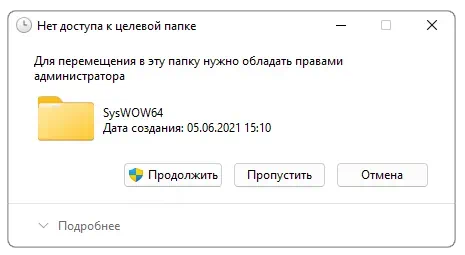
- Дальше нам потребуется командная строка, запущенная с полномочиями администратора. Открываем поиск или меню «Пуск», находим нужную утилиту, делаем правый клик и выбираем отмеченный пункт.
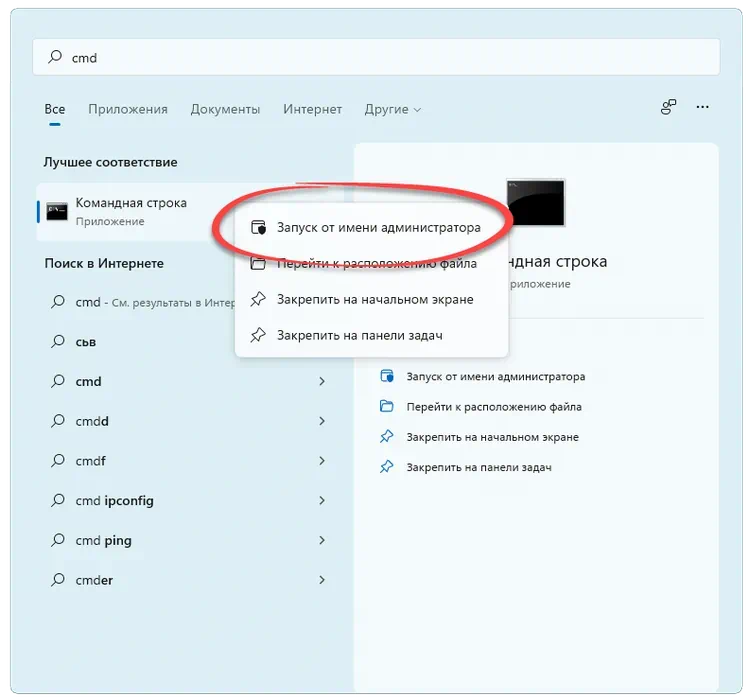
- Теперь переходим к регистрации DLL. Нам понадобится оператор:
regsvr32 имя файла. Вводим команду, нажимаем кнопку «Enter» и дожидаемся завершения операции. После этого обязательно перезагружаем операционную систему для того, чтобы внесённые изменения корректно применились.

Скачать
Дальше вы можете переходить к файлу, а затем производить установку, согласно прикреплённой выше инструкции. Любой компонент, доступный на нашем сайте, обязательно проверяется и не содержит вредоносного кода.
| Лицензия: | Бесплатно |
| Платформа: | Windows 7, 10, 11 |
| Язык: | Английский |
Содержание
- Способ 1: Устранение проблем с Unarc.dll
- Способ 2: Обновление версии архиватора
- Способ 3: Устранение кириллицы из пути установки
- Способ 4: Проверка целостности файлов
- Способ 5: Отключение антивируса
- Способ 6: Проверка состояния оперативной памяти
- Вопросы и ответы

Если внимательно прочитать сообщение с ошибкой, можно заметить, что в нём фигурирует библиотека с именем Unarc.dll. Нередко именно она и является причиной сбоя, поэтому сначала рекомендуем ознакомиться с руководством по решению проблем с этим файлом.
Подробнее: Устранение проблем с Unarc.dll

Способ 2: Обновление версии архиватора
Также рассматриваемая проблема может появляться в ситуации, когда версия приложения-архиватора на целевом компьютере сильно устарела. Разумеется, это должно исчезнуть после обновления на актуальный релиз, скачать его вы можете по ссылкам далее.
Скачать последнюю версию 7zip
Скачать последнюю версию WinRAR
Способ 3: Устранение кириллицы из пути установки
Ошибка с кодом 14 при распаковке игровых файлов может возникать по причине наличия русских букв в пути инсталляции: к сожалению, немалая часть софта по-прежнему плохо работает с такими символами. Решение в этом случае простое – устанавливайте проблемную игру по пути, в котором не будет кириллицы:
D://Program Files/Games– правильно;D://Program Files/Игры– неправильно.
Иногда источником сбоя является имя пользователя на русском. Увы, но в Windows переименование учётной записи представляет собой непростую задачу, поэтому оптимальным решением будет создание новой, уже с верным именем, и перенос всех данных туда.
Подробнее: Как создать нового пользователя в Windows 7 и Windows 10
Способ 4: Проверка целостности файлов
Временами проблема заключается в самом инсталляторе: он недокачан или загружен с ошибкой, и в таких случаях закономерно, что при попытке им воспользоваться будут возникать сбои. Проверить файл и ресурсы можно с помощью контрольной суммы, которая обычно поставляется вместе с ними, посредством программ, приведённых в статье по ссылке далее.
Подробнее: Приложения для проверки контрольных сумм
Способ 5: Отключение антивируса
Современная антивирусная защита отличается точностью работы, но порой она неадекватно реагирует на некоторые файлы, в том числе и идущие в комплекте с играми. Устранить проблему можно временной остановкой защитного ПО: выключите его, инсталлируйте требуемый софт, затем включите антивирус обратно.
Подробнее: Как остановить антивирус
Способ 6: Проверка состояния оперативной памяти
Наиболее редкой и неприятной причиной рассматриваемого сбоя являются неполадки в работе оперативной памяти – именно на неё ложится основная нагрузка при распаковке, и в такой ситуации дают о себе знать все возможные неисправности. Воспользуйтесь инструкциями далее для проверки модулей ОЗУ, и при обнаружении проблем замените их.
Подробнее: Как проверить оперативную память в Windows 7 и Windows 10

Еще статьи по данной теме:
Помогла ли Вам статья?
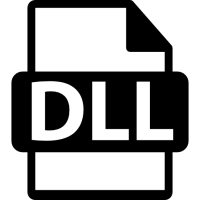
Библиотека unarc.dll необходима для корректного открытия архивов RAR, NanoZIP, FreeArc, 7-zip, содержащих различные медиафайлы, музыку и игры. Если на вашем компьютере возникает проблема «Архив повреждён. Unarc.dll вернул код ошибки 7», следует без промедлений скачивать рассматриваемый нами компонент.
Возможности Unarc.dll
- Решение проблемы с распаковкой архивов;
- Обеспечивает исправную работу компьютерных игр;
- Возможность исправить ошибку unarc.dll на Windows XP и других версиях системы (x32, x64 bit).
Преимущества
- Небольшой размер файла подкачки;
- Быстрая установка игр из архива;
- Снижает нагрузку на оперативную память.
Недостатки
- Для завершения процесса исправления сбоя, нужна перезагрузка компьютера.
Скриншоты:
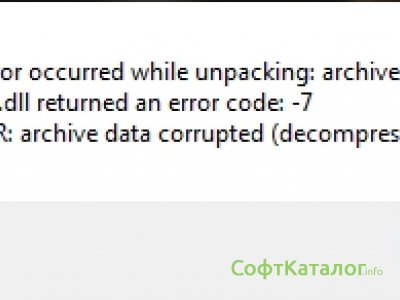

Unarc.dll скачать бесплатно
Последняя версия:
1.0 от
13.09
2018
Лицензия: Бесплатно
Операционные системы:
Windows 7, 8, 10, XP, Vista
Интерфейс: Русский
Размер файла: 307.2 Kb
Скачать Unarc.dll
unarc.dll
Полное описание
Файл unarc.dll поможет корректно распаковывать архивы, в которых находятся игры и мультимедийные приложения. Если данный компонент был поврежден или удален, пользователь столкнется с DLL ошибкой, суть которой заключается в невозможности открыть архив. Чтобы исправить проблему, придерживайтесь подробной инструкции по установке указанного модуля, приведенной ниже:
- Прежде всего, необходимо скачать DLL файл;
- Для систем на 32 bit, поместите его в директорию WindowsSystem32;
- Для 64 bit — WindowsSysWOW64;
- Теперь следует перезагрузить компьютер.
Обратите внимание, что если решить проблему не удалось, зайдите в меню Пуск или воспользуйтесь сочетанием клавиш win+r и пропишите в поисковой строке cmd. Далее перед вами откроется специальная командная строка, введите в ней: regsvr32 unarc.dll. Нажимаем Enter и ждём выполнения операции для окончательного устранения ошибки с библиотекой. Снова перезагружаем ПК и открываем нужный архив.
jQuery(document).ready(function() {
App.init();
//App.initScrollBar();
App.initAnimateDropdown();
OwlCarousel.initOwlCarousel();
//ProgressBar.initProgressBarHorizontal();
});
Довольно часто возникают ситуации, когда человек решил установить игру (Outlast, Dirt 3, GTA5, к примеру) и как следует отвлечься от реального мира. Однако, после установки игра решила не запускаться, а выдать: «Произошла ошибка при распаковке: unarc dll» или аналог такой надписи. Давайте разбираться, в чем причина и искать способы исправления ошибки.
Для начала нужно понять, что это за файл х32-64 бит мешает вашим играм запускаться. Unarc dll – это ДЛЛ библиотека, являющаяся сегментом популярного среди создателей «пиратских» игр и других приложений установщика InnoSetup. Он достаточно популярен и востребован. Ошибки же такого рода при его использовании могут возникать по ряду причин. Назовем самые популярные: это могут быть проблемы с оперативной памятью, не подходящий архиватор, отсутствующий или измененный файл unarc dll.
Способы решения проблемы
- в случае проблем с оперативной памятью, необходимо вынуть планки памяти из компьютера, протереть контакты и порт на материнской плате, вернуть планки на место, включить выключенный компьютер и запустить утилиту MemTest для проверки оперативной памяти;
- также можно установить самый универсальный из архиваторов – 7zip. Часто ошибка возникает из-за конфликта архиватора, установленного на ПК и непосредственно установщика InnoSetup.
- но перед этим всем, конечно, лучше попробовать просто скачать unarc dll для Windows 7/8/10. Вполне возможно, что программа заработает и так. После скачивания файла, переносим его в соответствующую системную папку, регистрируем через командную строку и пробуем запустить игру снова;
Использование этих способов дает очень высокую вероятность того, что с играми наконец-то все будет хорошо. Кстати, скачать unarc dll можно у нас на сайте.
unarc.dll для 32 bit
Windows 7/8/10
Unarc
133.6 kb
unarc.dll для 64 bit
Windows 7/8/10
Unarc
133.6 kb
Добавить комментарий

В данной статье рассмотрим очень распространенную проблему, а именно «ошибка unarc.dll». Встретить её вы можете при скачивании и распаковки какого-либо архива или во время установки игры. Эту ошибку можно получить во всех популярных на нынешний момент операционных системах Windows: xp, vista, 7, 8.1 и 10.
Изучая просторы интернета, в поиске решения этой проблемы было замечено, что решений по исправлению ошибки unarc.dll много, но не каждому тот, или иной метод помогает. Также заметил что проблема очень тесно пересекается с неполадкой ISDone.dll. Поэтому рекомендую перейти на страницу файла ISDone.dll и также почитать информацию там.
Во время распаковки архива или установки игры вы можете получить такое (или схожее по содержанию) уведомление:

- Unarc вернул код ошибки: -1, -6, -7, -8, -11, -12, -14. Как вы поняли код может быть разным.
- ISDone.dll Произошла ошибка при распаковке: Архив поврежден.
- ERROR: archive data corrupted (decompression fails)
Первым делом нужно отключить антивирус (в том числе и родной защитник Windows) и Фильтр SmartScreen. Повторить попытку. Проверить архив, не является ли он битым. Для этого желательно скачать его с альтернативного источника. Если ошибка unarc.dll снова появилась, попробуйте распаковать архив другой программой архиватором.
Когда есть возможность, можно попробовать установить игру или распаковать архив на другом компьютере или ноутбуке.
Наличие русских букв в пути и названии учётной записи.
Одной из причин ошибки unarc.dll, может быть синтаксически не правильный путь к архиву, который пытаетесь разархивировать. Имеется ввиду именно где лежит файл, а не куда распаковываете. При наличии русских букв, меняем путь извлечения. Например «Загрузки» нужно сменить на «Downloads».
Также это касается и имени вашей учетной записи Windows. Это связано с тем, что при извлечении файлов, они изначально располагаются в папке «Temp» на пути к которой присутствует имя вашей учетной записи.

Пользователь смог избавиться от ошибки unarc.dll с кодом -11 путём снятия атрибута с папки Local и всех находящихся в ней файлов.

Существует также мнение, что помогает смена местами планок оперативной памяти, или их поочередное вынимание из материнской платы.

Скачать unarc.dll и скопировать его в систему
В случае, если вышеописанные методы не дали положительного результата, есть еще метод. Можно попробовать загрузить файл и заменить его в операционной системе.
Для этого нужно скачать unarc.dll по ссылкам:
Google Disk | Yandex Disk
Версия ОС: Windows xp, 7, 8.1, 10 32/64 бит.
Нужно скопировать файл в эти папки в зависимости от разрядности вашей ОС:

После этого проводим процедуру регистрации файла в системе:
Нажимаем Win+R
![]()
В появившуюся строку вводим regsvr32 unarc.dll. Делаем перезагрузку ПК.
На этом всё. Удачи, добра, здоровья.
Unarc.dll — файл который отвечает за процесс распаковки архивов. Взаимодействует с системой и позволяет более быстро производить процесс, взаимодействует более эффективно с центральным процессором. Обычно в ходе работы возникают сложности и проблемы.
В этой статье мы рассмотрим различные проблемы и ошибки, которые влияют на работу unarc.dll
Содержание
- Unarc.dll вернул код ошибки -11
- Unarc.dll вернул код ошибки -12
- Unarc.dll код ошибки -14
- Unarc.dll вернул код ошибки -2
- Unarc.dll вернул код ошибки -6
- Unarc.dll вернул код ошибки -13
- Unarc.dll вернул код ошибки -3
- Unarc.dll вернул код ошибки -4
- Unarc.dll вернул код ошибки -7
- Unarc.dll вернул код ошибки -1
- Где находится файл unarc.dll
- Различаются ли версии unarc.dll для х86 (х32) и для х64?
- Ошибка failder CRC check ISDone.dll
- ERROR: archive data corrupted (decompression fails)
Unarc.dll вернул код ошибки -11
Ошибка 11 гласит о том, что архив который был скачан, нужно проверить контрольной суммой перед запуском. Данная цифра говорить нам о том, какие файлы и сколько были заложены в архив. Если она не совпадает, то мы получим 11 ошибку unarc.dll файла.
Обновите хеш торрент файла — если файл был скачан с его помощью. Обязательно проверьте хеш-сумму на сайте где производили скачку.
Обычно 11 ошибка связана с невозможностью записи данных на диск. Он может быть переполнен или недоступен для записи в данный момент.
Более подробно про 11 ошибку можно почитать в этой статье — http://marmok.ru/pc/unarc-dll-kod-oshibki-11-ispravlenie/
Unarc.dll вернул код ошибки -12

В случае ошибки 12 как и в 11 проблемой всему является хеш-сумма. Но в данном случае, unarc.dll ругается на принудительное изменение целостности архива и самого файла который в данный момент задействован.
- В данный момент файл из архива может быть занят антивирусом который производит его проверку. Видимо установщиком было проигнорирован этот факт.
- Закройте торрент-программу. Она может в данный момент раздавать проблемный компонент архива. При одновременном взаимодействии с файлом нескольких программ, появится ошибка 12.
- Уберите сжатие файла который программа установки пытается инсталлировать.
Unarc.dll код ошибки -14

Ошибка означает — блокировку сектора установки программным приложением. Это означает, что в данный момент файл занят и не может быть распакован. Возникать это может в случае несовпадения хеш-суммы архива или неправильной упаковки.
- Проверьте целостность файла установки. Возможно при скачивании были пропущены файлы. Если это установщик игры — возможно активатор и является корнем проблемы.
- Антивирус мог удалить из архива вредоносный файл тем самым повредив целостность общего файла.
Unarc.dll вернул код ошибки -2
Если unarc.dll вернул код ошибки 2 — это означает, что архив поврежден. Нарушение целостности могло возникнуть при совместном использовании определенных секторов установки.
- На время распаковки / установки — отключите антивирус или приостановите его действие. Это облегчит взаимодействие систем распаковки.
- Удалите скачанный архив / файл из загрузок браузера или торрента.
- Уйдите с раздачи файла. Это разблокирует и расширит доступ для приложения установки.
Unarc.dll вернул код ошибки -6

Если при установке игры вы получили ошибку 6 — это означает, что в самом процессе установки была нарушена или удалена часть архива. Делается это как самой системой так и инсталлером для освобождения ресурсов.
- Проверьте свободное место на жестком диске. Обычно в процессе установки его задействуется в 2 раза больше, чем весит сам файл.
- Освободите больше ОЗУ. Если инсталлер оснащен графическими элементами, может возникать ошибка при их прогрузке.
- Временно остановите работу антивируса. Он не будет сканировать файлы в живом режиме и они станут доступны.
Unarc.dll вернул код ошибки -13
13 ошибка возникает при нарушении архива путём его изменения в живом режиме. При самой установке, инсталлер пытается заменить некоторые элементы в файлах, что изменяет их контрольную сумму.
Сделать с этим практически ничего нельзя, т.к. изменения вшиты в сам процесс установки. Но решение ошибки может быть связано с перекешированием активного торрета.
Unarc.dll вернул код ошибки -3
При ошибки с номером 3 — следует запустить установщик в режиме администратора. Некоторые процедуры (такие как занесение в реестр) должны получить определенный доступ. Архиватор не может этого сделать — если установлено ограничение на права пользователя.
- Отключите UAC который может блокировать доступ процедурам распаковки.
- Временно запретите антивирусу проверять исполнение командной строки.
- Удалите индексирование файла установки.
- Уберите кириллицу из пути установки файла (или его расположения).
Unarc.dll вернул код ошибки -4
Если на экране при распаковке или установке игры или приложения возникает ошибка unarc.dll с кодом 4 — это означает, что архив был либо недокачан, либо при проверке антивирусом из него были удалены вредоносные (или небезопасные) компоненты.
Такая установка не может продолжаться, т.к. инсталлер запрограммирован вычислять битые секторы архива.
- В редакторе архивов WinRAR можно сделать процедуру восстановления целостности архива.
- Если это игра — тогда перекешируйте торрент файл и обновите раздачу. Вероятно были пропущены части файлов или недокачаны.
Unarc.dll вернул код ошибки -7

Ошибка с номером 7 — означает, что архив был поврежден или не был полностью скачан. Вам следует проверить целостность архива.
Полная перезакачка архива в 95% случаев помогает решить эту проблему. Ошибка пропадет сама собой, если вы удалите, а потом заново скачаете его.
Unarc.dll вернул код ошибки -1

Самая базовая ошибка под номером — 1. В данном случае unarc.dll не может определить какого рода проблема, поэтому вам следует сделать все возможные варианты для решения.
- Временно отключите антивирус пока длится установка. После обязательно включите его.
- Обновите хеш-сумму файла, возможно он не был полностью докачан.
- При скачке архива из него были удалены файлы, проверьте его.
- Освободите больше места на жестком диске. Временные файлы могут занимать несколько (иногда десятков) гигабайт.
- Освободите оперативную память. В современных инсталяторах ее требуется более 1 гигабайта.
Где находится файл unarc.dll
Расположения файла unarc.dll доступно для пользователей с правами администратора. Этот системный файл, он обозначен антивирусами как — безопасный.
Файл находится по пути С:/Windows/system32/unarc.dll. Там же находится его компонент isdone.dll.
Различаются ли версии unarc.dll для х86 (х32) и для х64?
На самом деле отличия минимальны. Сама структура системы которая отвечает за распаковку может работать в двух режимах — х86 и х64. В зависимости от операционной системы могут применяться и различные (подходящие по структуре) алгоритмы распаковки архива.
Если Вы скачиваете файлы для замены, то обязательно соблюдайте разрядность.
Ошибка failder CRC check ISDone.dll
Как компонент unarc — файл ISDone.dll — так же помогает в распаковке файлов их хранит в себе завершающую стадию структуры алгоритма.
Если Вы видите эту ошибку, то наверняка процесс распаковки был прерван. Обычно это связано со звуковыми файлами которые при создании контрольной суммы могут различаться.Решение тут простое — перекачайте архив или обновите хеш-сумму.
ERROR: archive data corrupted (decompression fails)
Базовая ошибка которая возникает в любого рода проблемах unarc. Она создана для оповещения пользователя о недоступности архива с которым производятся различные действия.
В зависимости от кода ошибки он трактовка его будет разной. Попробуйте найти решение согласно возвращенного кода ошибки.
![]()
Популярное


Unarc dll – ошибка, которая информирует пользователя об изменении или отсутствии необходимых файлов в архиве. Сообщение об ошибке в архиве появляется при загрузке компонентов или мультимедийных приложений и игр для Windows.
Ошибка Unarc dll имеет несколько причин появления, которые имеют значение на устранении ошибки и невозможности работать с файлами. Для устранения некоторых причин Унарк длл скачать и установить будет недостаточно. Первая причина – это повреждение архива, который необходимо скачать для компьютера. Об этом информирует окно с ошибкой, где указано «failed CRC Check». Причина ошибки «decompression failed» указывает на отсутствие необходимого архиватора в системе Виндовс. Чтобы исправить этот тип ошибки, пользователю необходимо скачать один из архиваторов: RAR, NanoZIP, FreeArc, 7-zip. Последняя версия универсального архиватора 7-zip способная устранить большую часть проблем, связанных с отсутствием нужного архиватора для работы с файлами.
Ошибка, при которой отсутствует Unarc dll, может быть спровоцирована посредством символов кириллицы в названии папки, выбранной для установки игрового приложения, или в названии других разделов, которые ведут к папке сохранения приложений. При распаковке файлов больших размеров, причиной ошибки может стать отсутствие или недостаточный размер файла подкачки. Для решения этой проблемы необходимо вызвать окно задач сочетанием клавиш Win + R и вписать в него команду «sysdm.cpl». Затем открыть «Дополнительно», перейти во вкладку «Параметры». Во вкладке открытого окна «Дополнительные параметры» в разделе «Виртуальная память» пользователь может изменить размер файла подкачки.
Чтобы устранить проблему с ошибкой при загрузке архива, можно Unarc dll скачать для Windows 7 x64 или х32 и других систем, однако данное решение проблемы может изменить тип ошибки, но не исправит ее.
Вариант устранения ошибки Unarc dll в ручном режиме:
- скачать новый пакет архивов;
- скачать и установить новую версию архиватора;
- изменить название папки для сохранения приложения;
- увеличить файл подкачки;
- проверить оперативную память с помощью программ;
- переустановить игру, выключив антивирусную программу;
- скачать компонент Unarc dll.
Смотрите также
![]()
Api-ms-win-crt-runtime-l1-1-0.dll
Api-ms-win-crt-runtime-l1-1-0.dll – обеспечивает динамический доступ программ и игр к файлам библиот…
![]()
Steam_api64.dll
Steam api64 dll – файл, позволяющий игровым приложениям взаимодействовать с сервером Steam и с други…
![]()
Msvcp140_dll
Msvcp140 dll – системная ошибка, которая возникает при запуске программы или приложения, и не позвол…
![]()
Steam_api.dll
У геймеров часто возникает неполадка, говорящая о не нахождении системой файла Steam_api.dll, потому…
![]()
Xlive.dll
Многие новейшие приложения требуют для своего функционирования специальный клиент – Games For Window…
![]()
Openal32.dll
Openal32.dll – компонент динамической библиотеки OpenGL, отвечающий за параметры и качество звука в…
Добавить комментарий
Содержание
- 1 Вариант устранения ошибки Unarc dll в ручном режиме:
- 2 Сообщить об ошибке
- 3 Возможности Unarc.dll
- 4 Unarc.dll скачать бесплатно
- 5 Полное описание
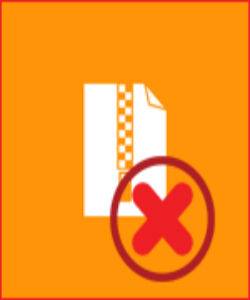 Скачать Unarc.dll
Скачать Unarc.dll
Unarc.dll вернул код ошибки 1,6,7,8,11,12,14 — что делать и как исправить, хотя число особой разницы не играет, все эти разновидности конфликтов устраняются в основном одним и тем же решениям. Главные причины возникновения некорректной работы unarc.dll — операционная система не может найти данную библиотеку или же повреждены секторы файла. В редких случаях ошибки вызваны аппаратными неисправностями. Эффективное решение::
Эффективное решение::
Решить проблему с «unarc.dll» можно двумя 4 способами:
Способ 1:
1. Загружаем сам файл: Скачать файл unarc.dll 2. Переносим библиотеку в:C:WindowsSysWOW64 3. Библиотека устанавливается в операционную систему. Чтобы это сделать, используем сочетание клавиш Win+R. Откроется окно, в которое вводим: regsvr32.exe C:WindowsSystem64unarc.dll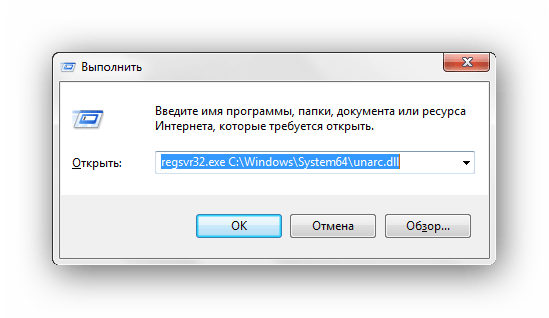
4. Перезапустите Windows и начните установку приложения, при инсталляции которого начались ошибки.
Способ 2:
DLL‑files.com Client может помочь вам установить unarc.dll и навсегда исправит ваши ошибки с DLL. Если вы не знаете, как именно нужно устанавливать DLL, то это предпочитаемый способ. Сделать это можно на нашем сайте, нажав по прямой ссылке. Ждем окончания загрузки, а затем запускаем установочный файл.
Способ 3:
Решением становиться повторная загрузка файла, но прежде отключите антивирус.
Способ 4:
Посмотреть видео обзор и так делать.
Видео обзор Unarc.dll, как исправить ошибку
Unarc dll – ошибка, которая информирует пользователя об изменении или отсутствии необходимых файлов в архиве. Сообщение об ошибке в архиве появляется при загрузке компонентов или мультимедийных приложений и игр для Windows.
Ошибка Unarc dll имеет несколько причин появления, которые имеют значение на устранении ошибки и невозможности работать с файлами. Для устранения некоторых причин Унарк длл скачать и установить будет недостаточно. Первая причина – это повреждение архива, который необходимо скачать для компьютера. Об этом информирует окно с ошибкой, где указано «failed CRC Check». Причина ошибки «decompression failed» указывает на отсутствие необходимого архиватора в системе Виндовс. Чтобы исправить этот тип ошибки, пользователю необходимо скачать один из архиваторов: RAR, NanoZIP, FreeArc, 7-zip. Последняя версия универсального архиватора 7-zip способная устранить большую часть проблем, связанных с отсутствием нужного архиватора для работы с файлами.
Ошибка, при которой отсутствует Unarc dll, может быть спровоцирована посредством символов кириллицы в названии папки, выбранной для установки игрового приложения, или в названии других разделов, которые ведут к папке сохранения приложений. При распаковке файлов больших размеров, причиной ошибки может стать отсутствие или недостаточный размер файла подкачки. Для решения этой проблемы необходимо вызвать окно задач сочетанием клавиш Win + R и вписать в него команду «sysdm.cpl». Затем открыть «Дополнительно», перейти во вкладку «Параметры». Во вкладке открытого окна «Дополнительные параметры» в разделе «Виртуальная память» пользователь может изменить размер файла подкачки.
Чтобы устранить проблему с ошибкой при загрузке архива, можно Unarc dll скачать для Windows 7 x64 или х32 и других систем, однако данное решение проблемы может изменить тип ошибки, но не исправит ее.
Вариант устранения ошибки Unarc dll в ручном режиме:
- скачать новый пакет архивов;
- скачать и установить новую версию архиватора;
- изменить название папки для сохранения приложения;
- увеличить файл подкачки;
- проверить оперативную память с помощью программ;
- переустановить игру, выключив антивирусную программу;
- скачать компонент Unarc dll.
Сообщить об ошибке
11111Рейтинг 3.67 (58 голосов) Всего проголосовало: 3. Рейтинг: из 5
Возможности Unarc.dll
- Решение проблемы с распаковкой архивов;
- Обеспечивает исправную работу компьютерных игр;
- Возможность исправить ошибку unarc.dll на Windows XP и других версиях системы (x32, x64 bit).
Преимущества
- Небольшой размер файла подкачки;
- Быстрая установка игр из архива;
- Снижает нагрузку на оперативную память.
Недостатки
- Для завершения процесса исправления сбоя, нужна перезагрузка компьютера.
Скриншоты: Аналоги:
Advanced SystemCare Ultimate
msvcp71.dll
mss32.dll для Windows 7
Msvcr71.dll для Windows
Msvcr100.dll
Unarc.dll скачать бесплатно
Последняя версия: 1.0 от 13.092018
Лицензия: Бесплатно
Разработчик:
Интерфейс: Русский
Размер файла: 307.2 Kb
Рекомендуем:Программы для создания компьютерных игрЧем открыть формат ISO?Media GetYandex БраузерDLL-Files Fixer WinRARuTorrentisdone.dllMicrosoft Visual C++Auslogics Driver UpdaterЦКлинер
Полное описание
Файл unarc.dll поможет корректно распаковывать архивы, в которых находятся игры и мультимедийные приложения. Если данный компонент был поврежден или удален, пользователь столкнется с DLL ошибкой, суть которой заключается в невозможности открыть архив. Чтобы исправить проблему, придерживайтесь подробной инструкции по установке указанного модуля, приведенной ниже:
- Прежде всего, необходимо скачать DLL файл;
- Для систем на 32 bit, поместите его в директорию WindowsSystem32;
- Для 64 bit — WindowsSysWOW64;
- Теперь следует перезагрузить компьютер.
Обратите внимание, что если решить проблему не удалось, зайдите в меню Пуск или воспользуйтесь сочетанием клавиш win+r и пропишите в поисковой строке cmd. Далее перед вами откроется специальная командная строка, введите в ней: regsvr32 unarc.dll. Нажимаем Enter и ждём выполнения операции для окончательного устранения ошибки с библиотекой. Снова перезагружаем ПК и открываем нужный архив.
Используемые источники:
- http://vamsoft-torrent.ru/2019/08/05/skachat-unarc-dll-esli-vernul-kod-oshibki-ustanovlenii-igry-i-kak-ispravit/
- http://all-freeload.net/dll-biblioteki/2117-unarc-dll
- https://softcatalog.info/ru/programmy/unarcdll
При установке игры или программы выскочила ошибка unarc.dll? Это свидетельствует о проблеме с распаковкой архива. Чаще всего эту ошибку можно увидеть в приложениях, которые используют установщик Inno Setup.
Чтобы исправить ошибку, нужно сперва выявить её причину:
- Сломанный архив
- Кириллица в пути к файлу
- Отсутствует unarc.dll
- Проблемы с оперативной памятью
Первое, что нужно проверить — целостность архива. Если есть возможность скачать его из другого источника, обязательно ей воспользуйтесь. Посмотрите, есть ли русские буквы в пути к архиву. Если есть, то замените их латинскими, чтобы исправить ошибку. Например, папка с установщиком называется «Игры», переименуйте её на «Games» и повторите процесс установки. Если эти манипуляции не принесли успеха, то велика вероятность, что библиотека unarc.dll была удалена или перемещена. Значит, для устранения ошибки её нужно восстановить. Файл unarc.dll скачать для Windows 7 x64, х32 и для Windows 8 и 10 вы можете на нашем портале. Его нужно положить в определённое место, которое зависит от типа системы. Посмотреть разрядность вашей копии виндовс можно в Панель управления->Система. Там в колонке «Тип системы» можно узнать 32х или 64х у вас система. В 32-х битной Windows папка для dll C:WindowsSystem32, а в 64-х C:WindowsSysWOW64. Когда закинете файл в нужное место, зарегистрируйте его и перезагрузите систему.
Если ошибка выскакивает даже после установки библиотеки, то дело может быть в битой оперативной памяти. Если вы не знакомы с внутренностями компьютера, то не трогайте его, обратитесь к специалисту. Если же вы знаете, что такое оперативная память и где она находится, то можете попробовать решить вопрос самостоятельно. Для этого нужно оставить 1 плату и попробовать установить проблемную программу, и так до тех пор, пока ошибка не пропадёт. Таким образом можно выявить проблемную плату и избавиться от ошибки unarc.dll.
Как установить DLL файл вы можете прочитать на страницы, в которой максимально подробно описан данный процесс.
Как исправить ошибку: на компьютере отсутствует файл unarc.dll

Скачать файл unarc.dll
Разработчик
Microsoft Windows
ОС
Windows XP, Vista,7,8,10
Разрядность
32/64bit
Кол-во скачиваний
18993- Рейтинг
Поделиться файлом
Смотрите другие DLL-файлы
На чтение 4 мин Просмотров 10.6к. Опубликовано 06.07.2019
 Скачивание и последующая установка игр и программ из неофициальных источников часто сопровождается ошибкой, не позволяющей корректно завершить процедуру инсталляции. Детально разберём порядок действий в ситуации, когда Unarc.dll вернул код ошибки 14 при установлении игры, но перед этим кратко разберём характер этой ошибки и назовём наиболее вероятные причины её появления.
Скачивание и последующая установка игр и программ из неофициальных источников часто сопровождается ошибкой, не позволяющей корректно завершить процедуру инсталляции. Детально разберём порядок действий в ситуации, когда Unarc.dll вернул код ошибки 14 при установлении игры, но перед этим кратко разберём характер этой ошибки и назовём наиболее вероятные причины её появления.
Содержание
- Характер сбоя
- Способы решения проблемы
- Проверка целостности файлов
- Отключение антивируса
- Скачивание архиватора
- Изменение названий папок
- Проверка оперативной памяти
- Видеоинструкция
- Заключение
Характер сбоя
Ошибка «Unarc.dll вернул код ошибки: -14» говорит о блокировке установочного сектора. Иначе говоря, в данный конкретный момент файл занят другим ПО и не может быть правильно распакован. Возникает такой сбой вследствие несовпадения сумм или по причине безответственной архивации разработчиком.

Если в тексте ошибки содержится фраза «failed CRC check», значит вероятная причина возникновения проблемы связана с повреждением файла архива. Чтобы выйти из сложившейся ситуации, придётся найти другой источник или проверить, насколько корректно была завершена загрузка используемых файлов.

Если уведомление содержит фразу «decompression failed», можно смело утверждать, что причина сбоя кроется в самой системе – никаких проблем с архивом нет, загружать его повторно не нужно.
Способы решения проблемы
Предлагаем несколько методов исправления ошибки – рекомендуем воспользоваться ими поочерёдно.
Проверка целостности файлов
Как уже было отмечено, при наличии фразы «failed CRC check» нужно сразу переходить к повторному скачиванию архива, поскольку причина кроется именно в нарушении целостности файлов установки. При использовании торрент трекеров может быть допущен пропуск некоторых файлов – необходимо убедиться в целостности архива через сам трекер.

Отключение антивируса
Файлы игр и программ, скачанных с неофициальных ресурсов и перепакованных в RePack, часто распознаются антивирусным программным обеспечением как вредоносные. В таких ситуациях антивирус вполне способен автоматически удалить часть данных из архива, что, в конечном итоге, приведёт к возникновению рассматриваемого нами сбоя. В связи с этим рекомендуется отключать антивирус на время скачивания и установки игр со сторонних сайтов – это позволит исключить возможность удаления части данных.

Скачивание архиватора
При перепаковывании лицензионных игр в RePack неофициальные разработчики часто пользуются слабо распространёнными архиваторами, позволяющими достичь наиболее высокой степени сжатия данных. В связи с этим при распаковывании архива на компьютере обычного пользователя могут возникнуть проблемы. Решение – установка сразу нескольких бесплатных архиваторов.

Среди распространённых вариантов можно выделить WinRAR, 7-Z и WinZip – впрочем, существует и ряд других свободно распространяемых решений.
Изменение названий папок
Привычка устанавливать игры в папку «Игры», а программы в папку «Программы», может привести к регулярному появлению уведомления «Unarc.dll вернул код…». Единственно верное решение в данной ситуации – заменить кириллические названия установочных директорий на латинские (например, «Игры» на «Games», а «Программы» на «Programs»).

Мнение эксперта
Василий
Руководитель проекта, эксперт по модерированию комментариев.
Задать вопрос
Особенно актуален данный совет для тех, кто столкнулся с проблемой при установке относительно старых игр – они особенно требовательны к названиям путей.
Проверка оперативной памяти
Наименее вероятная, но всё же возможная причина появления ошибки – наличие проблем с одним из модулей оперативной памяти. Чтобы исключить подобную возможность, нужно провести качественную диагностику ОЗУ. К счастью, в Windows 10 встроены штатные инструменты проведения проверки.
Чтобы выполнить диагностику, достаточно кликнуть по иконке поиска рядом с меню «Пуск» и найти утилиту по запросу «Диагностика проблем с оперативной памятью». Перед тем, как запускать проверку, нужно сохранить все важные данные и закрыть программы, выполняющие какие-либо операции.

Видеоинструкция
Предлагаем посмотреть ролик, автор которого подробно рассказывает о причинах появления ошибки, связанной с Unarc.dll.
Заключение
В подавляющем большинстве случаев описанные в статье методы позволяют быстро избавиться от ошибки и установить желаемую игру. Если ни один из способов не помог, придётся воспользоваться вариантом, предполагающим скачивание библиотек ISDone.dll и Unarc.dll, однако, как отмечают пользователи, данный метод срабатывает редко.
Довольно часто возникают ситуации, когда человек решил установить игру (Outlast, Dirt 3, GTA5, к примеру) и как следует отвлечься от реального мира. Однако, после установки игра решила не запускаться, а выдать: «Произошла ошибка при распаковке: unarc dll» или аналог такой надписи. Давайте разбираться, в чем причина и искать способы исправления ошибки.
Для начала нужно понять, что это за файл х32-64 бит мешает вашим играм запускаться. Unarc dll – это ДЛЛ библиотека, являющаяся сегментом популярного среди создателей «пиратских» игр и других приложений установщика InnoSetup. Он достаточно популярен и востребован. Ошибки же такого рода при его использовании могут возникать по ряду причин. Назовем самые популярные: это могут быть проблемы с оперативной памятью, не подходящий архиватор, отсутствующий или измененный файл unarc dll.
Способы решения проблемы
- в случае проблем с оперативной памятью, необходимо вынуть планки памяти из компьютера, протереть контакты и порт на материнской плате, вернуть планки на место, включить выключенный компьютер и запустить утилиту MemTest для проверки оперативной памяти;
- также можно установить самый универсальный из архиваторов – 7zip. Часто ошибка возникает из-за конфликта архиватора, установленного на ПК и непосредственно установщика InnoSetup.
- но перед этим всем, конечно, лучше попробовать просто скачать unarc dll для Windows 7/8/10. Вполне возможно, что программа заработает и так. После скачивания файла, переносим его в соответствующую системную папку, регистрируем через командную строку и пробуем запустить игру снова;
Использование этих способов дает очень высокую вероятность того, что с играми наконец-то все будет хорошо. Кстати, скачать unarc dll можно у нас на сайте.
unarc.dll для 32 bit
Windows 7/8/10
Unarc
133.6 kb
unarc.dll для 64 bit
Windows 7/8/10
Unarc
133.6 kb
Добавить комментарий
На чтение 4 мин Просмотров 13.9к. Опубликовано 06.07.2019
 Скачивание и последующая установка игр и программ из неофициальных источников часто сопровождается ошибкой, не позволяющей корректно завершить процедуру инсталляции. Детально разберём порядок действий в ситуации, когда Unarc.dll вернул код ошибки 14 при установлении игры, но перед этим кратко разберём характер этой ошибки и назовём наиболее вероятные причины её появления.
Скачивание и последующая установка игр и программ из неофициальных источников часто сопровождается ошибкой, не позволяющей корректно завершить процедуру инсталляции. Детально разберём порядок действий в ситуации, когда Unarc.dll вернул код ошибки 14 при установлении игры, но перед этим кратко разберём характер этой ошибки и назовём наиболее вероятные причины её появления.
Содержание
- Характер сбоя
- Способы решения проблемы
- Проверка целостности файлов
- Отключение антивируса
- Скачивание архиватора
- Изменение названий папок
- Проверка оперативной памяти
- Видеоинструкция
- Заключение
Характер сбоя
Ошибка «Unarc.dll вернул код ошибки: -14» говорит о блокировке установочного сектора. Иначе говоря, в данный конкретный момент файл занят другим ПО и не может быть правильно распакован. Возникает такой сбой вследствие несовпадения сумм или по причине безответственной архивации разработчиком.

Если в тексте ошибки содержится фраза «failed CRC check», значит вероятная причина возникновения проблемы связана с повреждением файла архива. Чтобы выйти из сложившейся ситуации, придётся найти другой источник или проверить, насколько корректно была завершена загрузка используемых файлов.

Если уведомление содержит фразу «decompression failed», можно смело утверждать, что причина сбоя кроется в самой системе – никаких проблем с архивом нет, загружать его повторно не нужно.
Способы решения проблемы
Предлагаем несколько методов исправления ошибки – рекомендуем воспользоваться ими поочерёдно.
Проверка целостности файлов
Как уже было отмечено, при наличии фразы «failed CRC check» нужно сразу переходить к повторному скачиванию архива, поскольку причина кроется именно в нарушении целостности файлов установки. При использовании торрент трекеров может быть допущен пропуск некоторых файлов – необходимо убедиться в целостности архива через сам трекер.

Отключение антивируса
Файлы игр и программ, скачанных с неофициальных ресурсов и перепакованных в RePack, часто распознаются антивирусным программным обеспечением как вредоносные. В таких ситуациях антивирус вполне способен автоматически удалить часть данных из архива, что, в конечном итоге, приведёт к возникновению рассматриваемого нами сбоя. В связи с этим рекомендуется отключать антивирус на время скачивания и установки игр со сторонних сайтов – это позволит исключить возможность удаления части данных.

Скачивание архиватора
При перепаковывании лицензионных игр в RePack неофициальные разработчики часто пользуются слабо распространёнными архиваторами, позволяющими достичь наиболее высокой степени сжатия данных. В связи с этим при распаковывании архива на компьютере обычного пользователя могут возникнуть проблемы. Решение – установка сразу нескольких бесплатных архиваторов.

Среди распространённых вариантов можно выделить WinRAR, 7-Z и WinZip – впрочем, существует и ряд других свободно распространяемых решений.
Изменение названий папок
Привычка устанавливать игры в папку «Игры», а программы в папку «Программы», может привести к регулярному появлению уведомления «Unarc.dll вернул код…». Единственно верное решение в данной ситуации – заменить кириллические названия установочных директорий на латинские (например, «Игры» на «Games», а «Программы» на «Programs»).

Мнение эксперта
Василий
Руководитель проекта, эксперт по модерированию комментариев.
Задать вопрос
Особенно актуален данный совет для тех, кто столкнулся с проблемой при установке относительно старых игр – они особенно требовательны к названиям путей.
Проверка оперативной памяти
Наименее вероятная, но всё же возможная причина появления ошибки – наличие проблем с одним из модулей оперативной памяти. Чтобы исключить подобную возможность, нужно провести качественную диагностику ОЗУ. К счастью, в Windows 10 встроены штатные инструменты проведения проверки.
Чтобы выполнить диагностику, достаточно кликнуть по иконке поиска рядом с меню «Пуск» и найти утилиту по запросу «Диагностика проблем с оперативной памятью». Перед тем, как запускать проверку, нужно сохранить все важные данные и закрыть программы, выполняющие какие-либо операции.

Видеоинструкция
Предлагаем посмотреть ролик, автор которого подробно рассказывает о причинах появления ошибки, связанной с Unarc.dll.
Заключение
В подавляющем большинстве случаев описанные в статье методы позволяют быстро избавиться от ошибки и установить желаемую игру. Если ни один из способов не помог, придётся воспользоваться вариантом, предполагающим скачивание библиотек ISDone.dll и Unarc.dll, однако, как отмечают пользователи, данный метод срабатывает редко.
